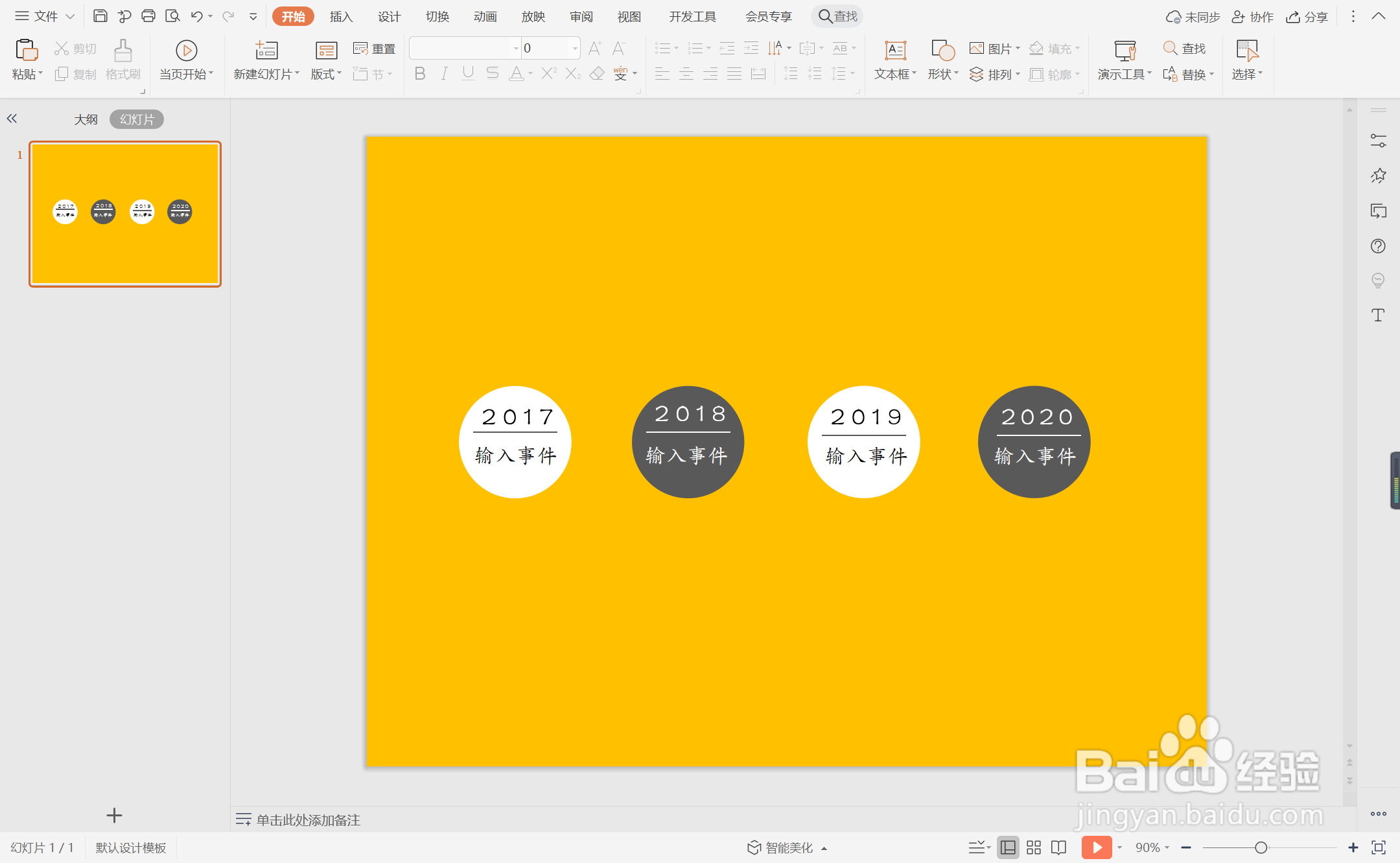1、鼠标右键“设置背景格式”,在右侧弹出的属性设置窗格中,勾选纯色填充,选择橙色进行填充。
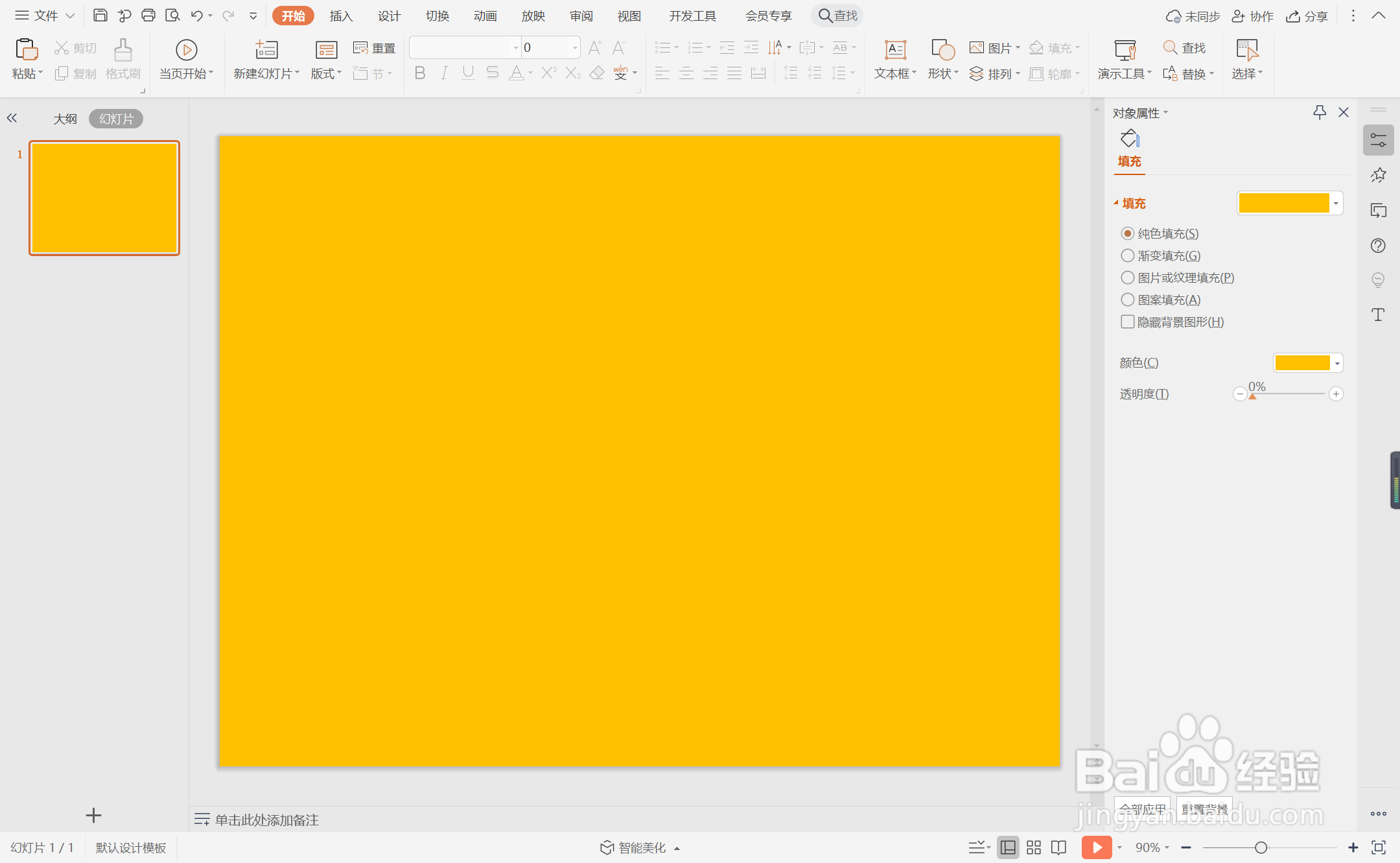
2、在插入选项卡中点击形状,选择其中的椭圆。

3、按住shift键,在页面上绘制出大小一致的正圆形,放置在页面的中间位置。
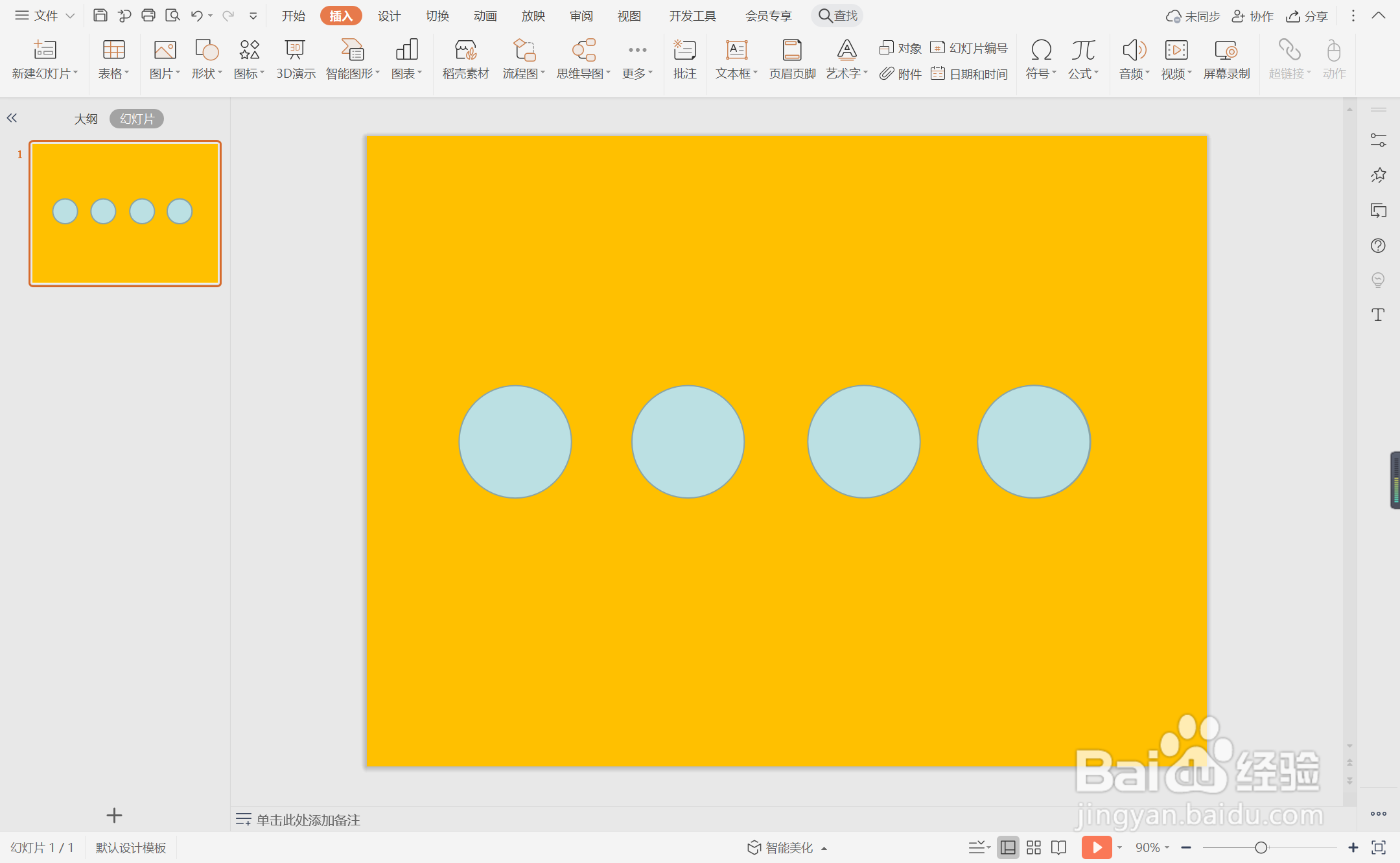
4、选中圆形,选择白色和黑色进行填充,并设置为无边框。
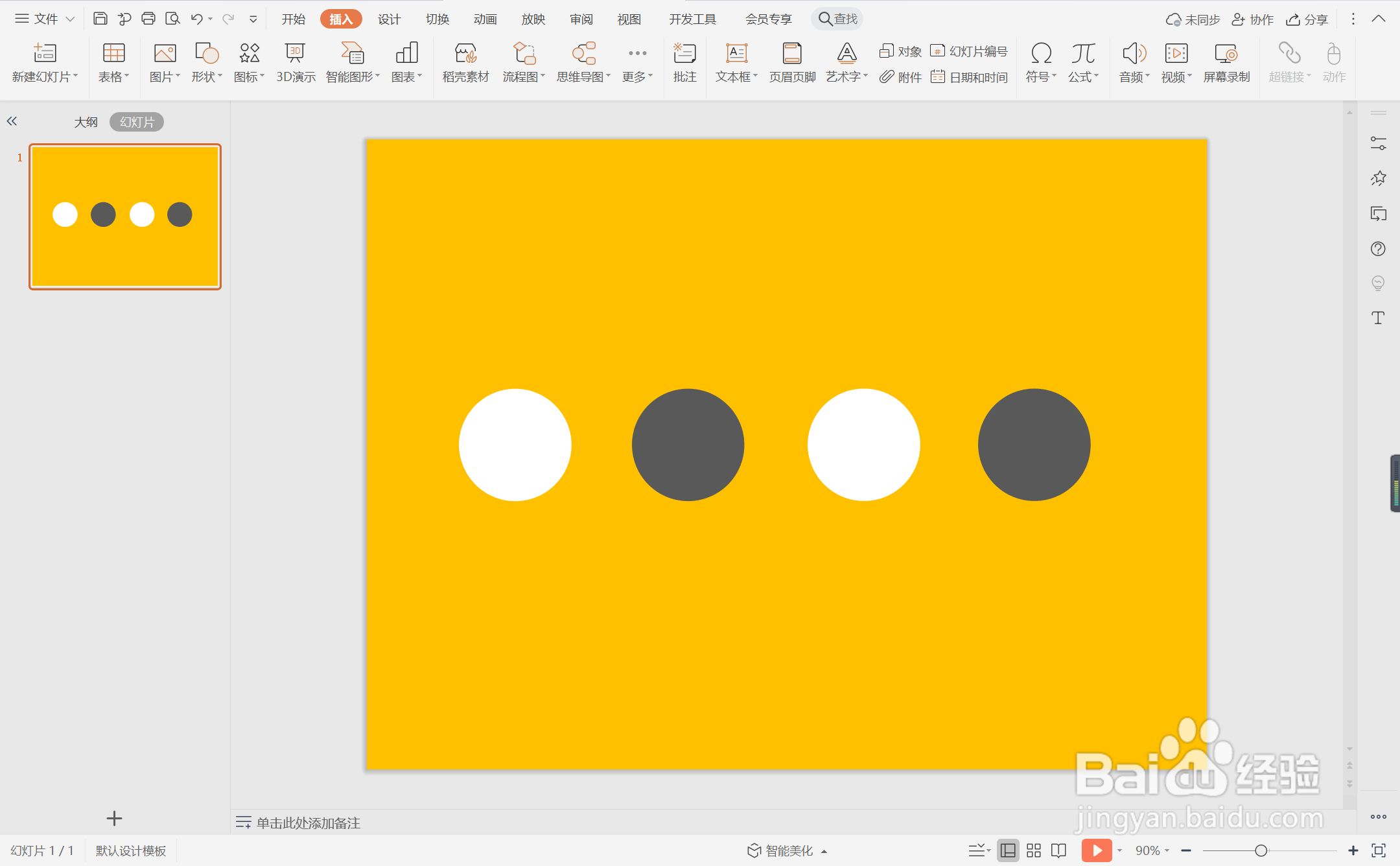
5、同时再插入一条直线,放置在圆形中。

6、在直线上下两侧分别输入时间和事件,这样圆形商务型时间轴就制作完成了。
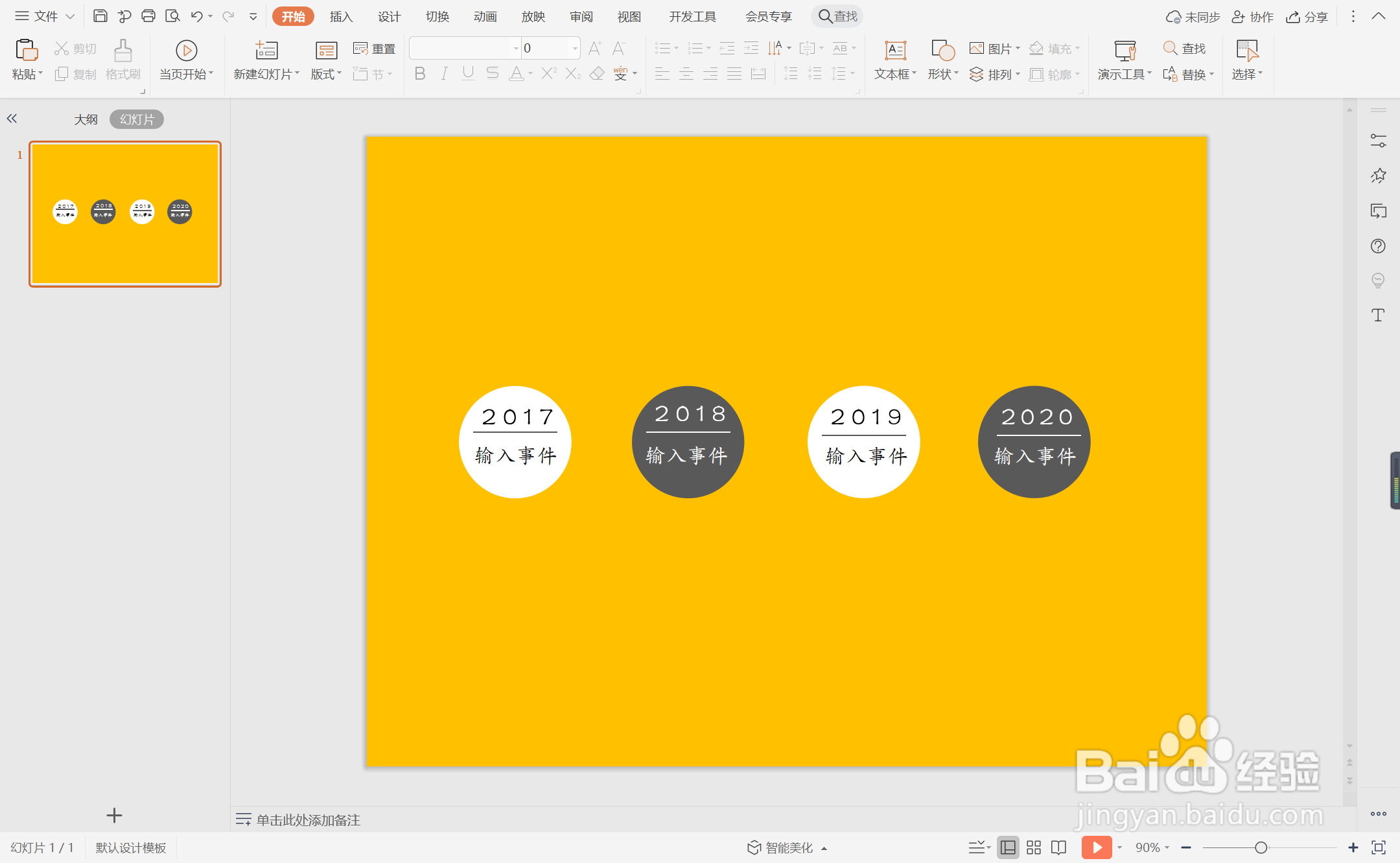
时间:2024-11-24 20:56:55
1、鼠标右键“设置背景格式”,在右侧弹出的属性设置窗格中,勾选纯色填充,选择橙色进行填充。
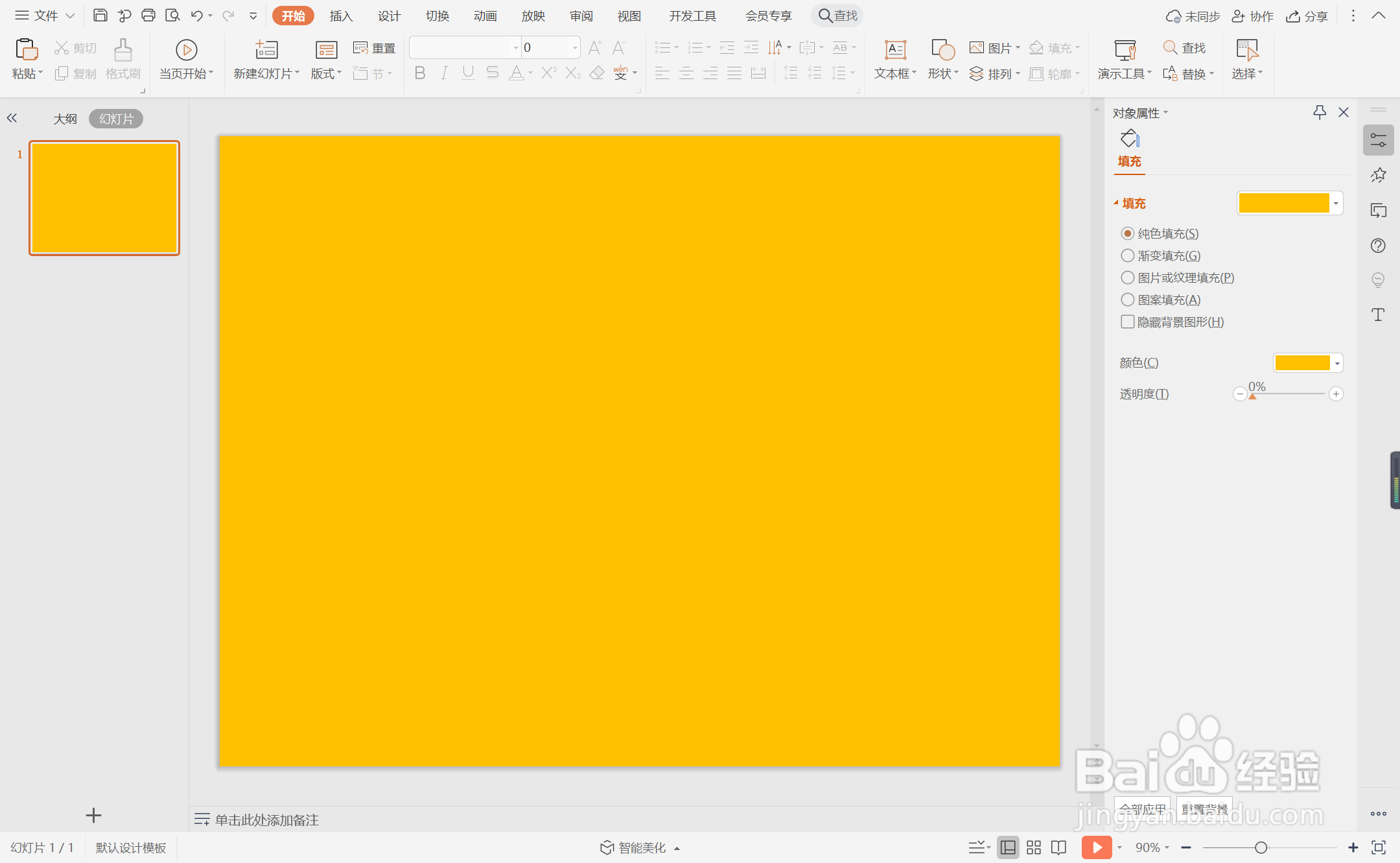
2、在插入选项卡中点击形状,选择其中的椭圆。

3、按住shift键,在页面上绘制出大小一致的正圆形,放置在页面的中间位置。
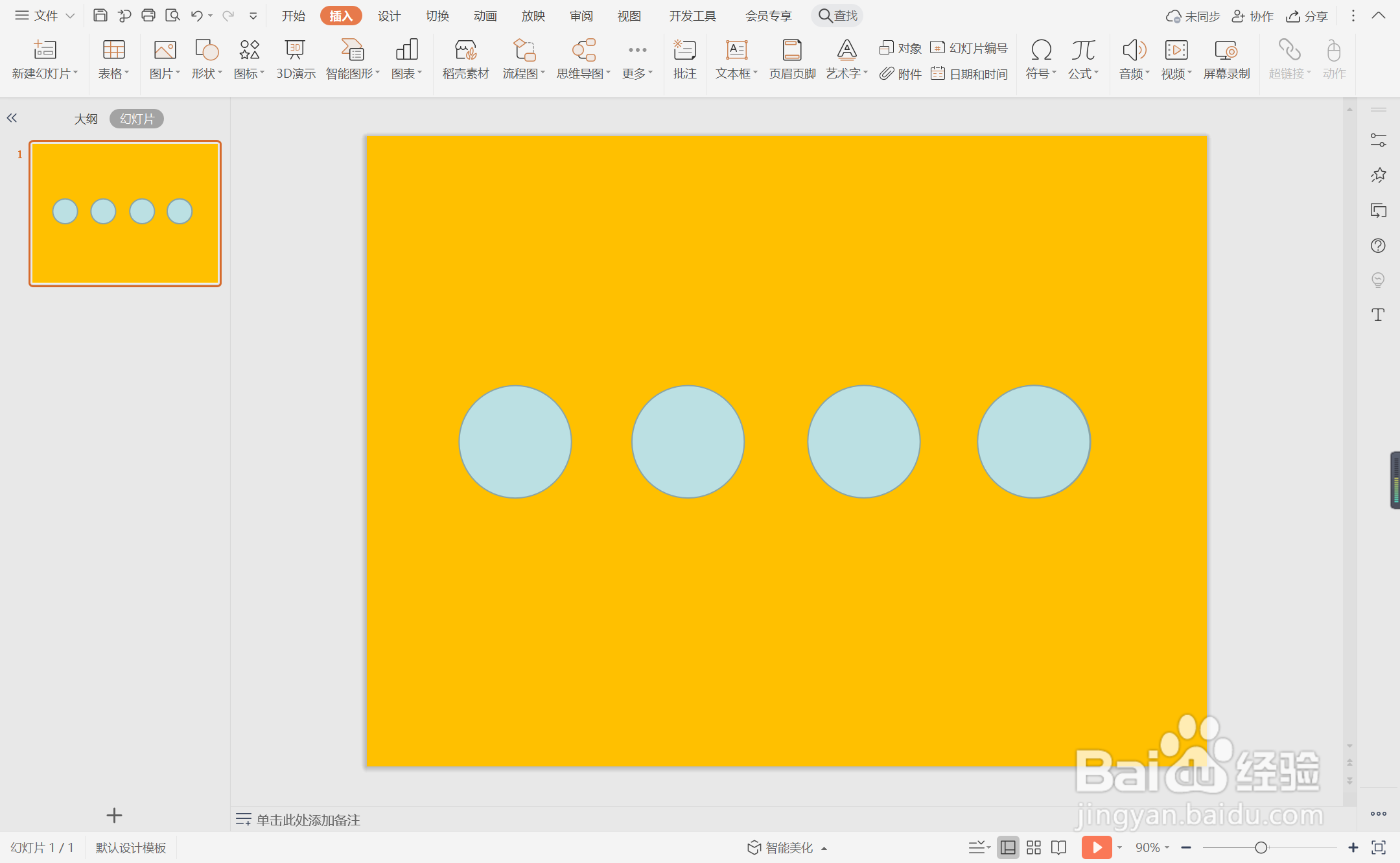
4、选中圆形,选择白色和黑色进行填充,并设置为无边框。
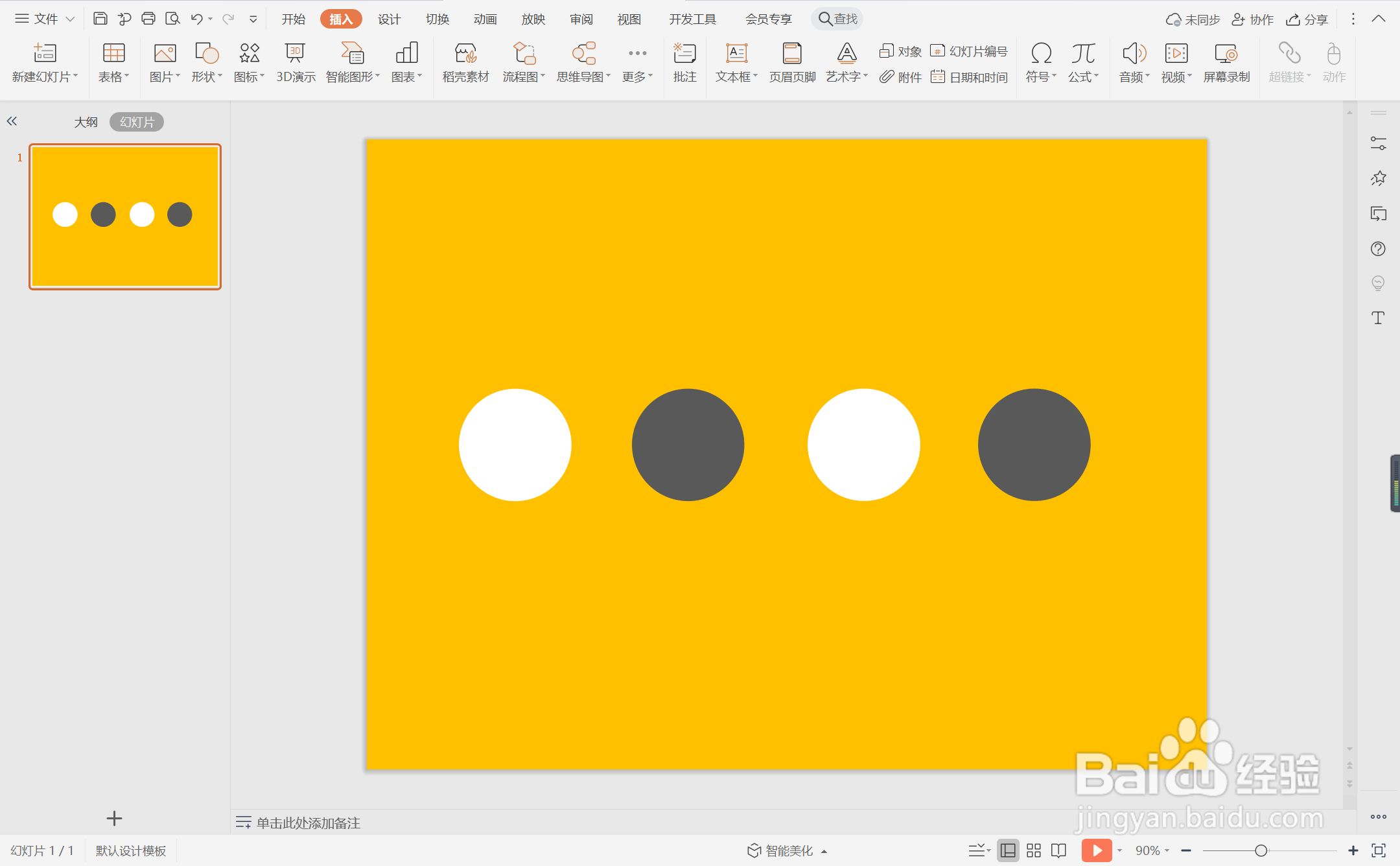
5、同时再插入一条直线,放置在圆形中。

6、在直线上下两侧分别输入时间和事件,这样圆形商务型时间轴就制作完成了。